
Cara melihat foto saya di cloud: Panduan cepat untuk mencapainya dengan sukses
Diketahui bahwa, untuk semua rata-rata pengguna smartphone dan perangkat seluler, banyak informasi yang biasanya dianggap berharga pada tingkat pertama, biasanya adalah miliknya rincian kontak telepon, email dan aplikasi pesan instan.
Dan kemudian, di tingkat kepentingan kedua biasanya milik mereka video, gambar dan foto, pribadi, keluarga, pekerjaan dan bisnis. Oleh karena itu, untuk kedua jenis aktivitas tersebut, terdapat alat dan aplikasi asli dan pihak ketiga yang memungkinkan, menjamin, dan memfasilitasi pencadangan informasi dan file berharga tersebut. Menjadi kasus paling umum untuk video, gambar, dan video di ponsel Android, penggunaan aplikasi asli Foto Google. Dan untuk memperjelas hal ini, hari ini kami menawarkan Anda panduan cepat yang hebat ini, jika Anda pernah bertanya-tanya: "Bagaimana saya bisa melihat foto saya di cloud menggunakan Foto Google?".

Yang juga menurut kami sesuatu yang sangat tepat untuk terus melengkapi kami posting sebelumnya tentang Foto Google dan di mana kami telah menyebutkannya. Karena, tanpa diragukan lagi, ini adalah salah satu yang terbaik aplikasi media google dan ekosistem Android, yang juga dapat digunakan secara gratis.
Google Foto adalah aplikasi Galeri, Editor Foto, dan Cadangan yang telah diinstal sebelumnya di hampir semua ponsel Android. Tentu saja, Anda juga dapat menggunakannya dari perangkat iOS atau komputer Anda, apa pun sistem operasi yang Anda gunakan. Begitu pula dengan aplikasi yang digunakan untuk bertukar foto dan video dengan kontak yang memiliki akun Google.


Panduan cepat untuk mengetahui cara melihat foto saya di awan
Cara melihat foto saya di cloud dengan Foto Google: Langkah-langkah untuk mencapainya
Masuk ke materi, dan langsung ke tujuan topik hari ini, langkah-langkah yang diperlukan untuk mengetahuinya Bagaimana saya bisa melihat foto saya di awan? menggunakan Google Foto adalah sebagai berikut:
Gunakan Google Foto dari seluler
- Dengan asumsi bahwa kita sudah menginstal aplikasi Foto Google, langkah logis pertama kita adalah mengklik ikon aplikasi, baik melalui ikonnya yang tersedia di beberapa layar desktop seluler atau ikonnya di menu Aplikasi.
- Kemudian, di jendela berikutnya, yang akan menjadi layar utama aplikasi, kita akan memiliki tampilan bagian yang tersedia sebagai berikut:
Bagian
- Bagian atas dan horizontal: Terdiri dari carousel yang dikonfigurasi secara otomatis dengan foto-foto kita yang sudah tersimpan di cloud Google, dengan judul yang menarik, seperti: Foto unggulan, Video kenangan, X tahun kemudian, Mengingat momen, Sorotan suatu hari, Sorotan hari , diantara yang lain.
- Bagian bawah dan vertikal: Terdiri dari carousel yang dikonfigurasi secara otomatis dengan foto yang sama yang dilihat sebelumnya, tetapi diatur dalam urutan kronologis. Contoh: Hari ini, Kemarin, Minggu ini, Hari X, Bulan X.
Seperti yang dapat dilihat dan diverifikasi pada gambar berikut:

Gunakan Google Foto dari komputer Anda
- Apa pun sistem operasi dan browser web yang kita gunakan, kita hanya perlu pergi ke aplikasi web dari Google Foto.
- Dan kemudian, kita akan berada di dalam antarmuka webnya di mana kita dapat mengakses berbagai bagian dan fungsinya, seperti:
Bagian
- Panel bagian di sebelah kanan: Ini adalah panel yang berisi bagian-bagian berikut, Foto (Tampilan Utama), Jelajahi (untuk menemukan foto dan gambar tempat orang, dokumen, dan hal-hal lain tampak telah diidentifikasi sebelumnya oleh AI Google), Dibagikan (untuk melihat konten multimedia yang telah dibagikan dengan pihak ketiga) dan Perpustakaan.
- Bilah Gulir Kronologis Kiri: Bilah ini dibagi berdasarkan periode waktu untuk memfasilitasi lokasi cepat dari suatu periode waktu, dan akibatnya, melihat foto yang diambil dalam periode tersebut.
Seperti yang dapat dilihat dan diverifikasi pada gambar berikut:

Selanjutnya, penting untuk dicatat bahwa, baik dari aplikasi seluler maupun dari aplikasi web Kita tidak hanya bisa melihat foto yang telah kita simpan di cloud. Kita juga bisa membaginya dengan pihak ketiga melalui Foto Google dengan tautan, Facebook, Twitter, dan jejaring sosial lainnya serta aplikasi perpesanan instan seperti WhatsApp dan Telegram; sebagai tambahan mengedit dan menghapusnya. Semuanya sesuai dengan pengguna.
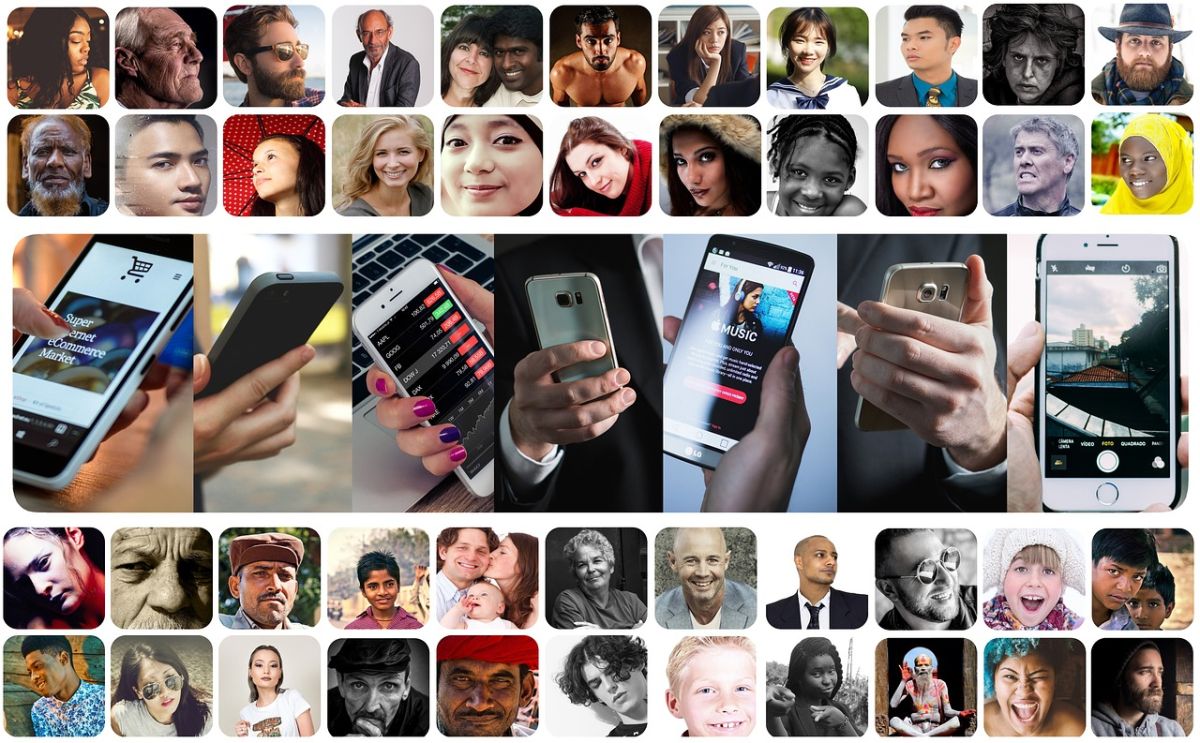
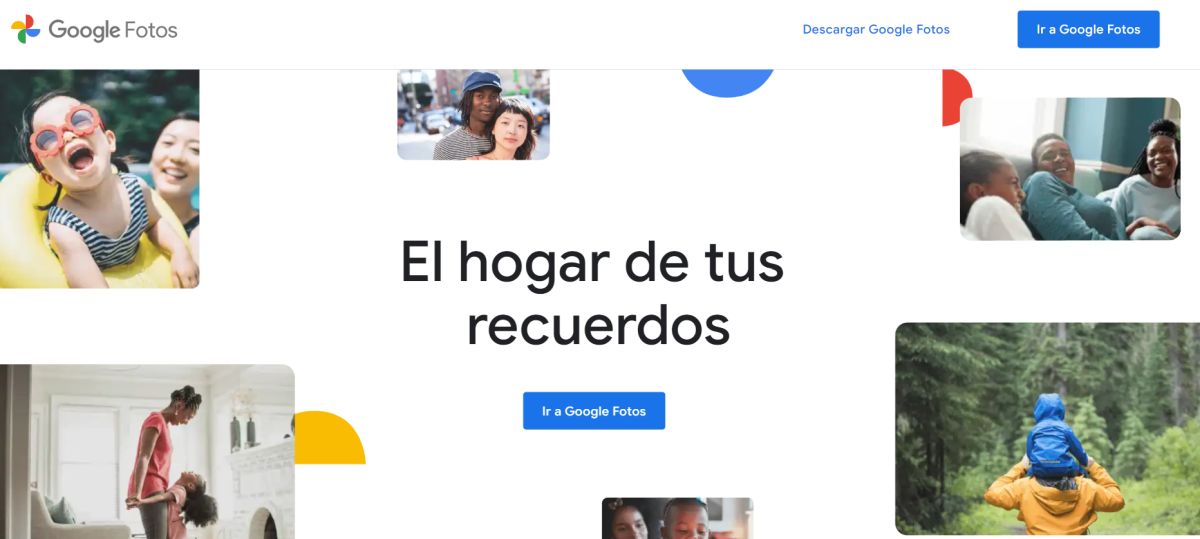
Singkatnya, jelas bahwa, meskipun faktanya ada banyak aplikasi gratis dan efisien untuk mengelola gambar dan foto kami yang berharga dan berharga, di berbagai smartphone dan perangkat seluler Android bekas kami, aplikasi Google Foto adalah opsi pertama yang bagus gratis dan solusi universal yang sangat praktis.
Oleh karena itu, hingga kami mendapatkan solusi yang lebih baik, yang juga tetap gratis, universal, dan sama-sama andal, idealnya adalah terus menggunakannya, bersama dengan aplikasi Google Gallery default sehingga kami tidak perlu bertanya pada diri sendiri lagi: "Bagaimana saya bisa melihat foto saya di cloud dengan sukses?". Dan jika Anda memiliki lebih banyak keraguan tentang subjek ini, kami menyarankan Anda, seperti biasa, untuk mempelajari lebih dalam topik kami hari ini dan lainnya, melalui tautan resmi sistem Bantuan Google Foto.